Das erwartet dich in diesem Artikel
Bedingungen einkürzen
Nehmen wir an, du nutzt zum Schalten eines Geräts ein Blockly-Script mit einem Trigger und einer „falls“-Logik, die prüft, ob der Datenpunkt des Triggers auf „wahr“ oder „falsch“ geändert wurde. Dein Blockly-Script könnte dann wie folgt aufgebaut sein:
Ausgangssituation
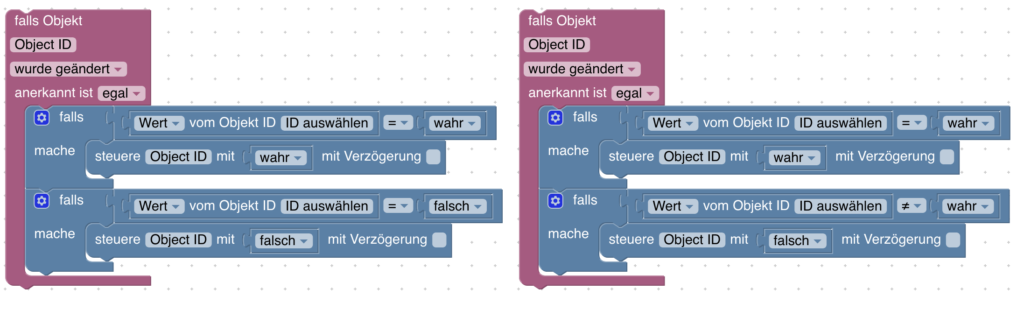
Wenn der Trigger also geändert wurde, prüft der erste „falls“-Block den Wert der Objekt ID, die du auch für den Trigger verwendest auf „wahr“. Der zweite „falls“-Block prüft den Wert der gleichen Objekt ID auf „falsch“.
Optimierung
Die „falls“-Logik arbeitet nach folgendem Schema: Ist die angesteckte Bedingung „wahr“, wird „mache“ ausgeführt. Andernfalls „sonst“.
Ein Wert, der auf <false> steht, ungleich „0“ ist oder Text (auch Leerzeichen) enthält, gilt also als „wahr“. Ansonsten wird er automatisch als „falsch“ interpretiert:
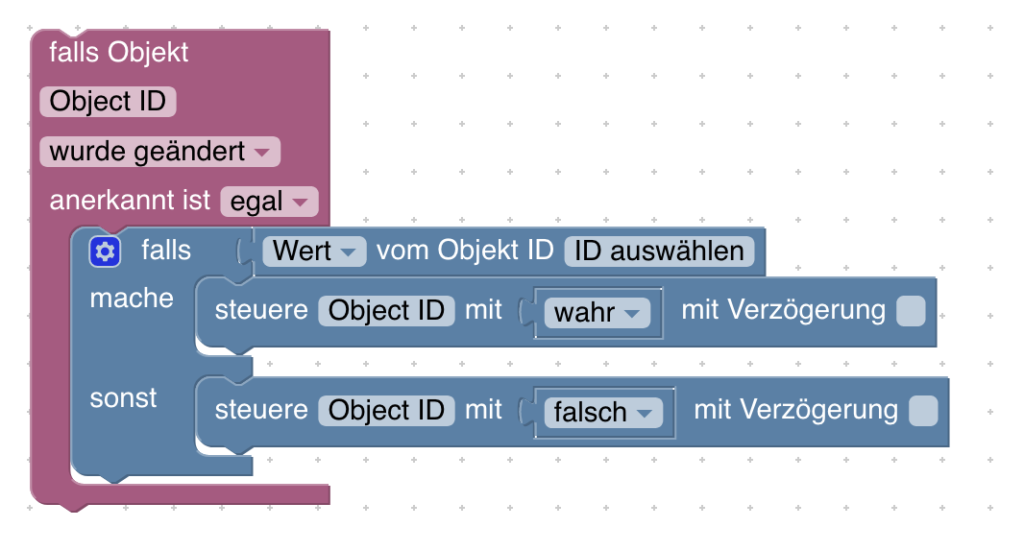
Über das blaue Zahnrad kannst du den „falls“-Block um ein „sonst“ erweitern. In diese Bedingung hängst du die Aktion, die bei „falsch“ ausgeführt werden soll.
Das „falsch“-Prüfung analog zum Beispiel ist wie folgt aufgebaut:
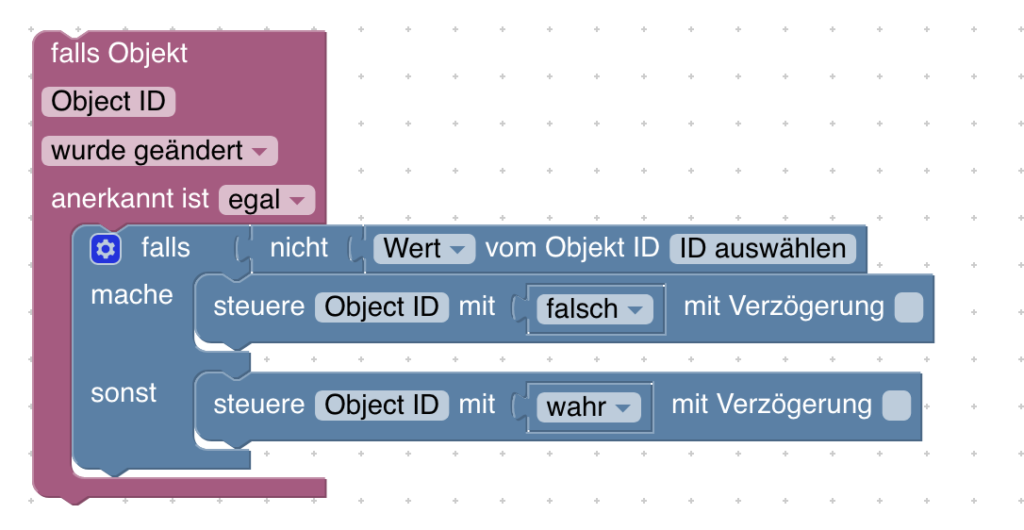
Wert von Trigger nutzen
Im obigen Beispiel triggert das Blockly-Script auf einen Datenpunkt, welcher unter „falls“ durch den System-Block „Wert von Objekt ID“ erneut abgefragt wird, um diesen auszuwerten:
Ausgangssituation
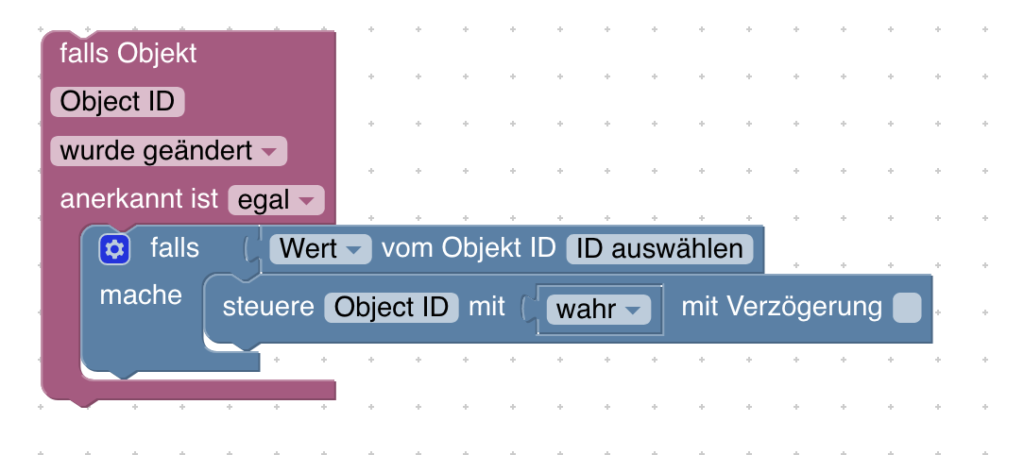
Diese Abfrage kannst du einsparen, da der Trigger die Änderung (und somit auch den Wert) des Datenpunktes bereits ausgelesen hat. Ziehe dir also statt dem „Wert von Objekt ID“-Block (Bereich „System“) den „Objekt ID“-Block aus dem Bereich „Trigger“, hänge diesen an den „falls“-Block und stelle ihn auf „Wert“:
Optimierung
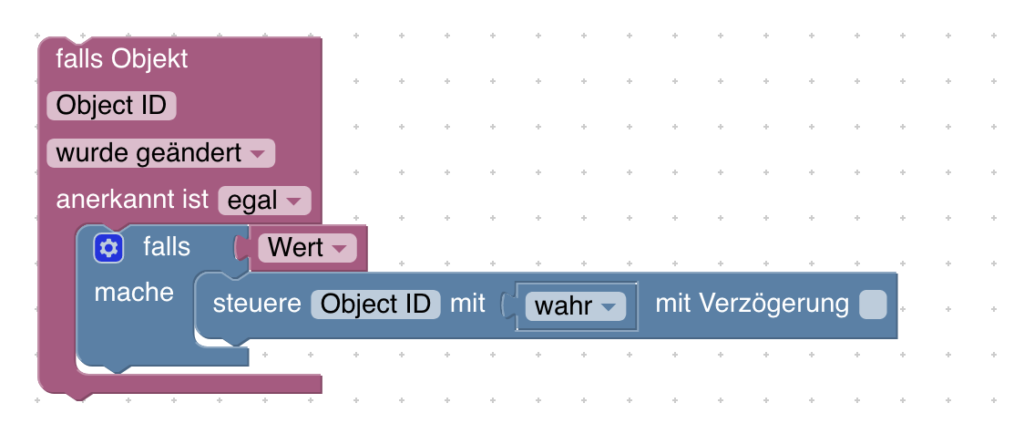
Löst der Trigger aus, prüft der „falls“-Block den vom übergebene Wert auf „wahr“. In diesem Fall wird das Gerät geschaltet.
Das „falsch“-Prüfung analog zum Beispiel ist wie folgt aufgebaut:
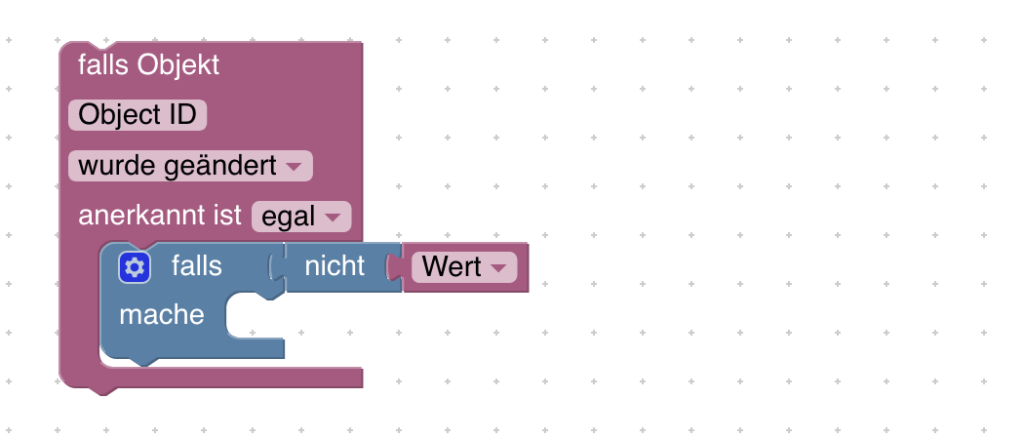
Triggerzustand anpassen
Trigger ist wahr
Ausgangssituation
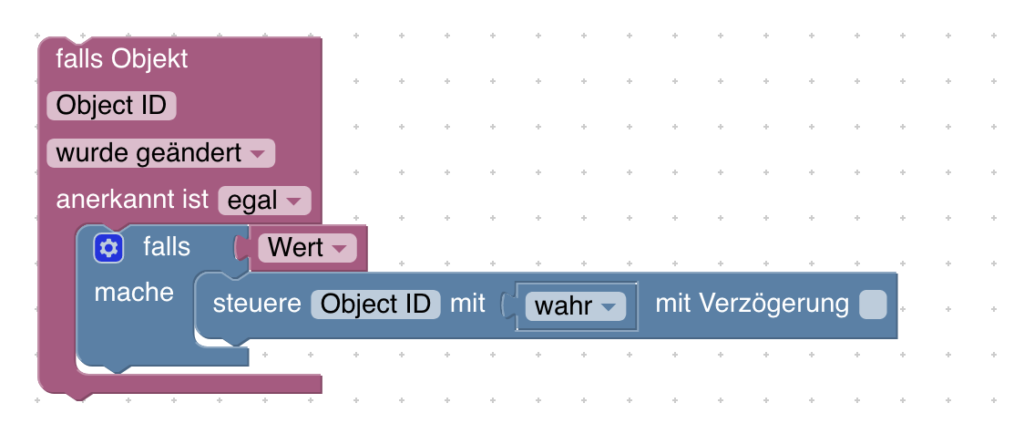
Ausgehend vom letzten Beispiel kannst du die „falls“-Abfrage einsparen, indem du die Zustandsabfrage des Triggers auf „ist wahr“ stellst. Dadurch reagiert der Trigger nur, wenn der überwachte Datenpunkt auf <true> springt:
Optimierung
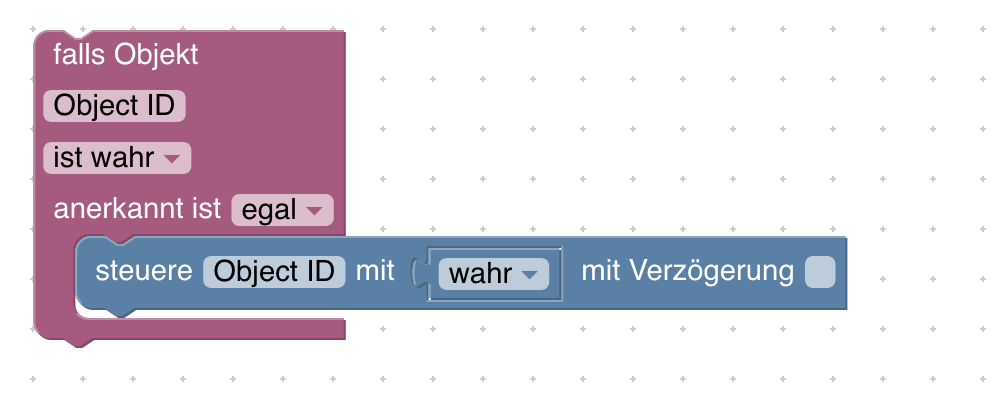
Trigger ist unwahr
Das „falsch“-Prüfung analog zum Beispiel ist wie folgt aufgebaut:
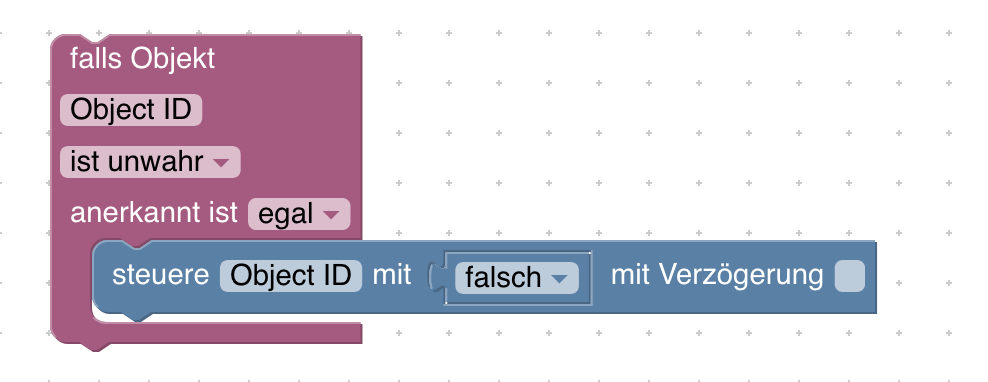
Trigger ist größer als letztes
Möchtest du hingegen prüfen, ob ein Wert größer ist als vorher, könnte das dazugehörige Blockly-Script so aufgebaut sein:
Ausgangssituation
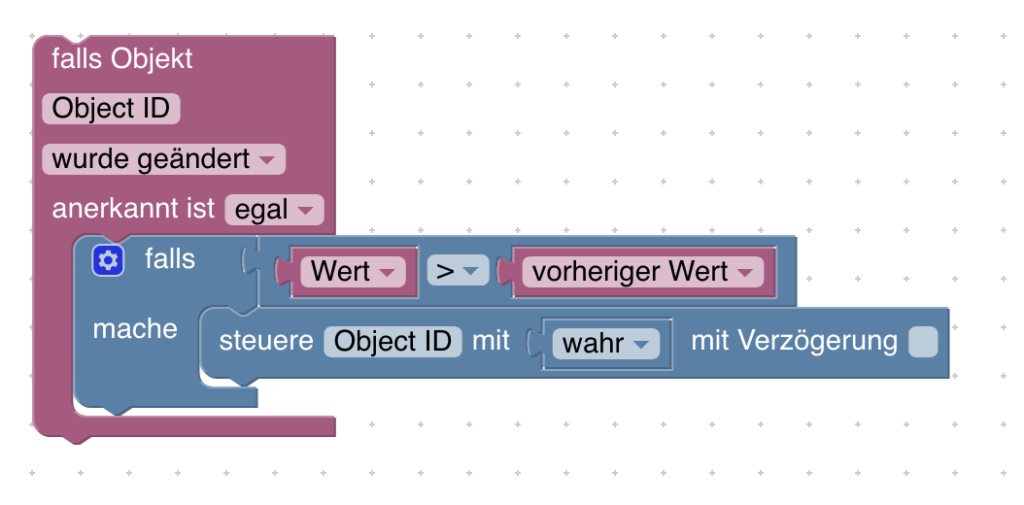
Wenn du die Zustandsabfrage des Triggers auf „ist größer als letztes“ änderst, kannst du auch hier wieder die „falls“-Abfrage einsparen:
Optimierung
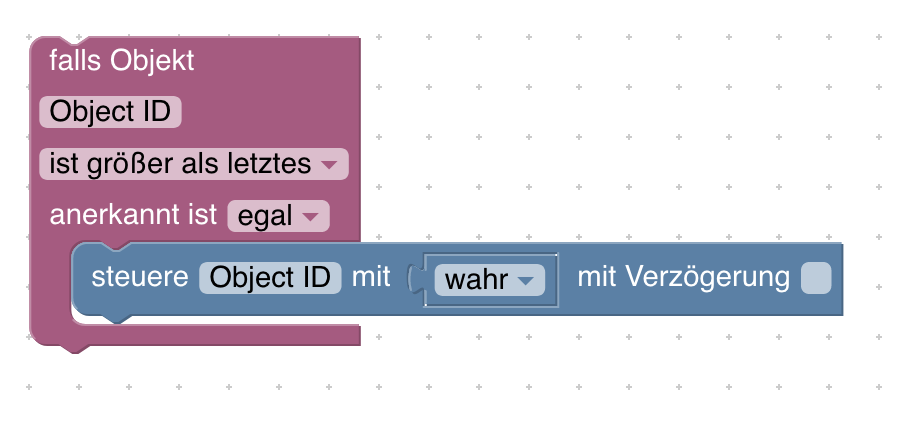
Alternative zu „ist wahr“
Da <true> immer größer ist als <false>, kannst du mit dem Zustand „ist größer als letztes“ auch auf einen Logikwert eines Datenpunktes reagieren. Der Trigger wird dadurch einmalig aktiviert, wenn der Datenpunkt auf <true> gesetzt wird.
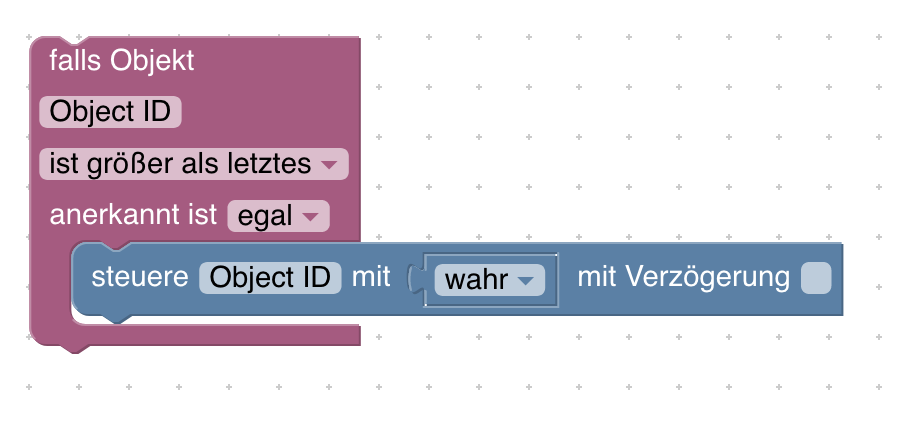
Trigger ist kleiner als letztes
Die Prüfung, ob ein Wert kleiner ist als vorher, ist wie folgt aufgebaut:

Alternative zu „ist unwahr“
Da <false> immer kleiner ist als <true>, kannst du mit dem Zustand „ist kleiner als letztes“ auch auf einen Logikwert eines Datenpunktes reagieren. Der Trigger wird dadurch einmalig aktiviert, wenn der Datenpunkt auf <false> gesetzt wird:

Datenpunkte verknüpfen
Zurück zum obigen Beispiel: Der Trigger prüft also nun, ob ein Datenpunkt wahr ist und schaltet in diesem Fall dein Gerät auf wahr:
Ausgangssituation
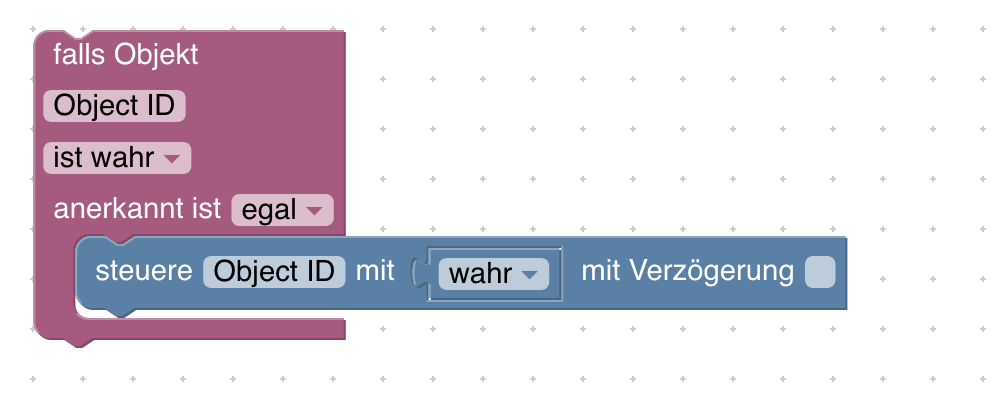
Durch den „binde object mit“-Block aus dem Bereich „System“ kannst du diese beiden Datenpunkte auch direkt miteinander verknüpfen, sodass „Object ID “ immer mit dem gleichen Wert gesteuert wird, wie „Object ID 1“:
Optimierung

Hierfür eignet sich auch der sogenannte „Alias“-Datenpunkt. Wie du diese einrichten kannst, erfährst du im Artikel: Alias-Datenpunkte anlegen und verknüpfen.



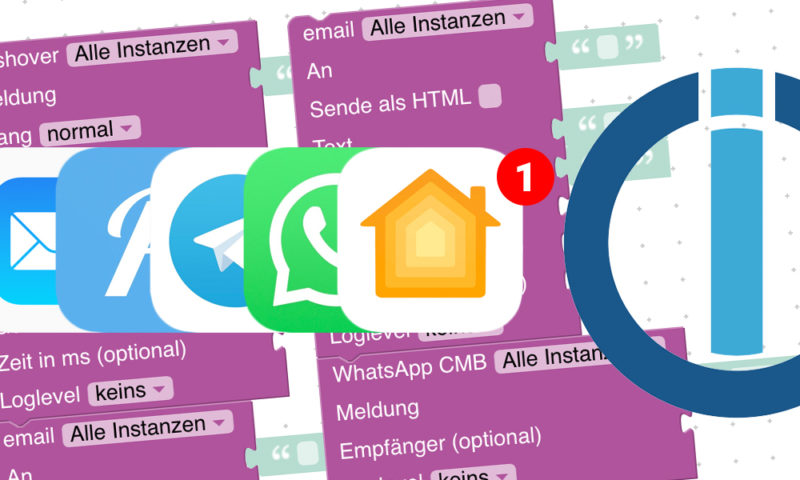
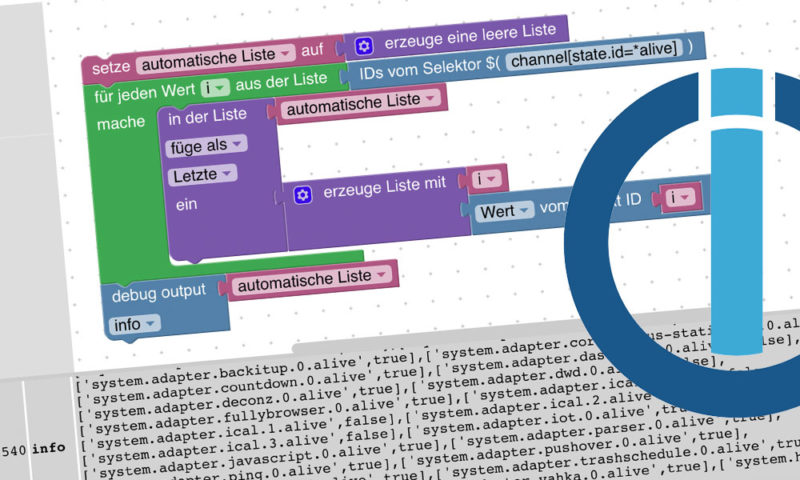
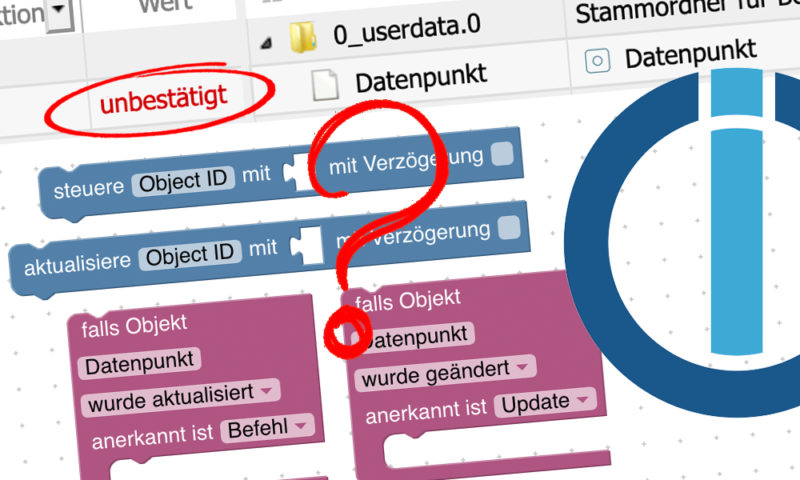
7 Kommentare
Kommentieren[…] Zum Stoppen des Timers schreibst du einfach eine „0“ in den Datenpunkt. Dadurch ist die Bedingung der „falls“-Logik negativ — Intervall und der Timer werden gestoppt. Mehr über Kurzformen im Logikblock kannst du in diesem Artikel nachlesen. […]
[…] ein. Dadurch reagiert der Trigger nur, wenn der Datenpunkt einmalig auf <true> gesetzt wurde (mehr dazu erfährst du in diesem Artikel). Als Objekt ID wählst du den State deines Fenstersensors, der anzeigt, ob dieser geöffnet oder […]
[…] Den Trigger selbst stellst du auf “ist kleiner als letztes”, somit reagiert er nur, wenn ein Datenpunkt von <true> (= 1) auf <false> (= 0) wechselt (mehr zu “Logik-Kurzformen” erfährst du in diesem Artikel): […]
[…] Den Trigger selbst stellst du auf “ist kleiner als letztes”, somit reagiert er nur, wenn ein Datenpunkt von <true> (= 1) auf <false> (= 0) wechselt (mehr zu “Logik-Kurzformen” erfährst du in diesem Artikel): […]
[…] Zum Stoppen des Timers schreibst du einfach eine „0“ in den Datenpunkt. Dadurch ist die Bedingung der „falls“-Logik negativ — Intervall und der Timer werden gestoppt. Mehr über Kurzformen im Logikblock kannst du in diesem Artikel nachlesen. […]
[…] Weitere Zustandsänderungen des Triggers findest du in diesem Artikel: Blockly-Scripte optimieren und Logik-Kurzformen anwenden. […]
[…] Trigger nur, wenn der Datenpunkt einmalig auf „wahr“ gesetzt wurde (mehr dazu erfährst du in diesem Artikel). Als Objekt ID wählst du den Status deines Fenstersensors, den du für die Türklingel […]